其他一些內建App像是「鬧鐘」、「地圖」、「提醒事項」,甚至第三方的Instagram、Dropbox等等,也都支援3D Touch;每個App在重壓圖示時都會有不同的選單,這裡就不一一逐條介紹了。3D Touch可以從桌面直接進到App的特定功能之中,可以省下許多時間,在第三方App陸續支援之後,相信相關應用也會變得越來越強大!
在Instagram中,只要輕壓用戶的名稱就可以瀏覽使用者的個人檔案(下圖左);重壓就可以進入使用者的個人主頁(下圖右)。
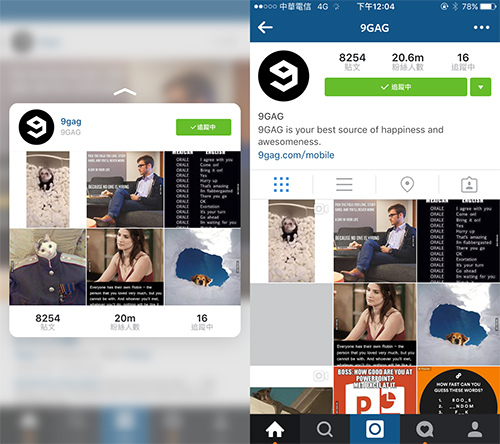
在Dropbox裡,只要輕壓就可以預覽文件內容(下圖左),要檢視完整內容,只要重壓即可(下圖右)。
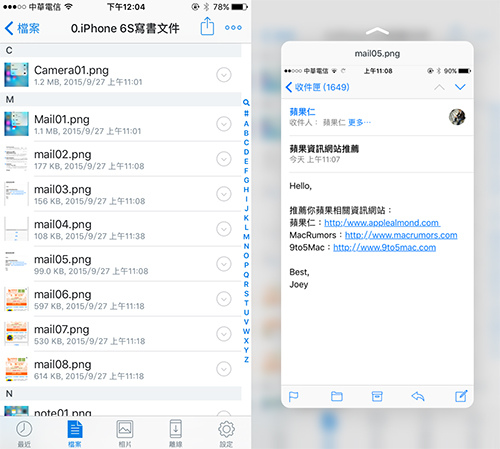
掌握這些邏輯,就等於掌握3D Touch!
看了這些介紹,是否對於3D Touch的操作邏輯有一點理解了呢?其實,只要把握以下原則,無論用的是什麼App,都可以輕易理解3D Touch的操作模式:
(1) 在清單模式中,只要輕壓就是預覽、重壓就是進入。
(2) 無論是網頁連結,或是Instagram的個人檔案連結,總之只要是連結,輕壓就是預覽、重壓就是進入。
(3) 在「預覽」中,只要往上一拉,通常可以叫出更多選項;這讓你不用進到完整版的內容也可以進行各種操作。
(4) 部分App(像是郵件),在預覽畫面中往右與往左滑,也都有不同的選項可以操作。
(5) 3D Touch並非所有App都支援,但可以到處試一下;看到清單或連結就給它壓一下就對了。
iPhone 6s + iOS 9達人揭密!新招進化×活用技巧無限大公開
iOS9亮點總整理、內建功能隱藏技!
果迷最期待~iPhone 6s極技教本!


 歡迎加入PCuSER密技爆料粉絲團
歡迎加入PCuSER密技爆料粉絲團